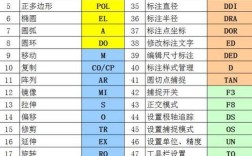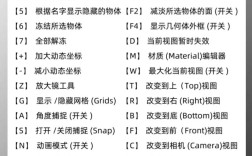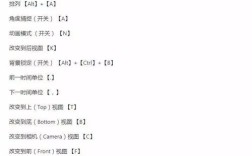在CAD2007中,着色命令是提升三维模型视觉效果的重要工具,通过为模型表面赋予颜色、材质和光照效果,可使设计成果更直观地呈现,以下是关于CAD2007着色命令的详细说明,包括功能入口、操作方法、参数设置及常见应用场景。
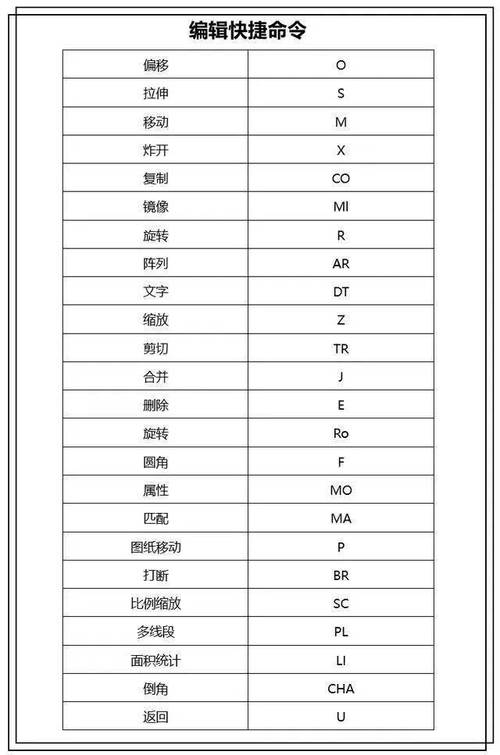
CAD2007的着色命令主要通过“视图”菜单或“着色”工具栏调用,在“视图”菜单中,展开“着色”子菜单,可看到多种着色模式,如“二维线框”“三维线框”“三维隐藏”“真实感着色”“带边框着色”等,若工具栏未显示,可通过右键单击任意工具栏,选择“ACAD”→“着色”调出,不同着色模式适用于不同设计阶段:二维线框仅显示边框,适合快速编辑;真实感着色则能显示材质和光影,适合最终效果展示。
以“真实感着色”为例,其操作流程可分为三步:确保模型处于三维视图(如“西南等轴测”),可通过“视图”→“三维视图”切换;执行“视图”→“着色”→“真实感着色”,模型表面将自动应用默认颜色和光照;通过“渲染”工具栏中的“光源”命令调整环境光、点光源或平行光,增强立体感,若需自定义颜色,可选中模型后,右键选择“特性”,在“颜色”下拉菜单中修改对象颜色,或通过“工具”→“选项”→“显示”设置默认着色颜色。
CAD2007的着色参数可通过“渲染”对话框进一步细化,执行“视图”→“渲染”→“渲染配置”,可调整渲染类型(如“一般渲染”“照片级真实感渲染”)、背景颜色、材质附着等,在“照片级真实感渲染”中,可启用“阴影”选项,使模型在光照下产生投影,增强真实感,通过“材质”命令(“视图”→“渲染”→“材质”),可调用材质库中的木纹、金属等预设材质,或自定义材质的反射率、透明度等属性,赋予模型更丰富的质感。
在实际应用中,着色命令常与视觉样式结合使用,CAD2007支持多种视觉样式,如“二维线框”“三维隐藏”“真实”“概念”等,可通过“视图”→“视觉样式”切换。“概念”样式以着色面形式显示模型,边框用带色调的颜色绘制,适合快速预览整体形态;“真实”样式则更接近实际渲染效果,可显示材质贴图和阴影,需注意,着色模式仅影响显示效果,不改变模型的几何数据,因此可在着色状态下继续编辑模型,如移动、拉伸实体。
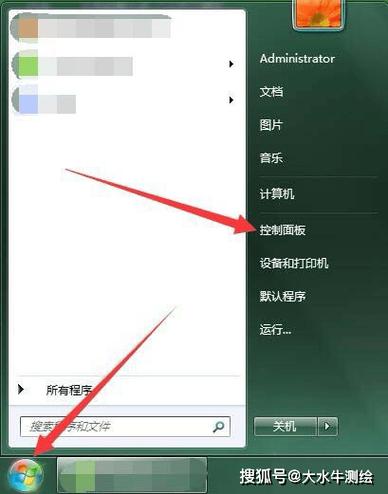
为提高着色效率,建议在大型模型操作时,使用“消隐”模式(“视图”→“着色”→“三维隐藏”)替代真实感着色,因其计算量较小,可减少卡顿,通过“选项”→“系统”→“性能设置”中的“硬件加速”选项,可启用显卡加速,提升着色渲染速度,若模型包含复杂曲面,可适当降低着色分辨率(通过“渲染”对话框调整),以平衡效果与性能。
以下为CAD2007常用着色模式对比表:
| 着色模式 | 特点 | 适用场景 |
|---|---|---|
| 二维线框 | 仅显示边框,无颜色和隐藏线 | 二维绘图或快速编辑 |
| 三维线框 | 显示三维边框, UCS图标可见 | 三维模型定位和框架调整 |
| 三维隐藏 | 隐藏背面不可见线条,单色显示 | 基础三维观察 |
| 真实感着色 | 显示平滑着色、材质和基本光照 | 中等精度效果预览 |
| 带边框着色 | 在真实感着色基础上显示边框 | 需要突出轮廓的效果展示 |
| 概念 | 着色面+彩色边框,半透明效果 | 概念设计和快速形态评估 |
相关问答FAQs:
Q1:CAD2007中着色后显示异常,如颜色不均或闪烁,如何解决?
A:可能原因包括显卡驱动过旧或着色分辨率设置不当,解决方法:1. 更新显卡驱动至最新版本;2. 执行“工具”→“选项”→“系统”→“三维性能”,勾选“硬件加速”并调整“硬件级别”;3. 在“渲染”对话框中降低“着色质量”选项,或切换至“消隐”模式减少计算负担。
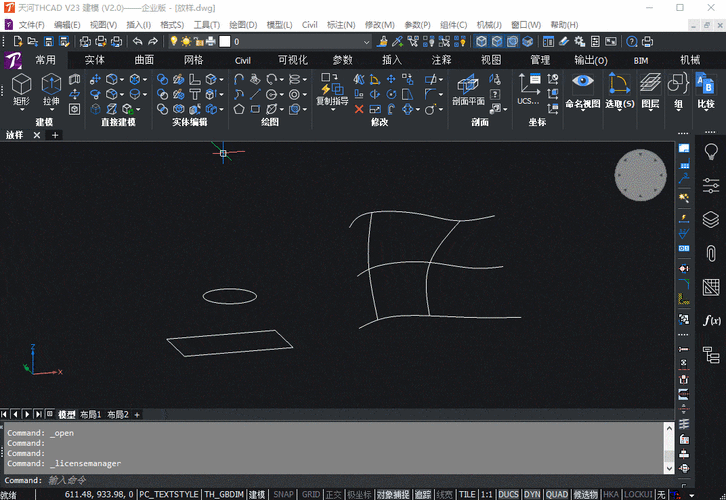
Q2:如何将着色效果输出为图片保存?
A:CAD2007支持通过“打印”功能保存着色图像,操作步骤:1. 调整视图至理想着色状态;2. 执行“文件”→“打印”,在“打印机/绘图仪”中选择“PublishToWeb JPG.pc3”或“光栅文件格式”;3. 设置“打印范围”为“显示”,调整分辨率(如300 DPI);4. 点击“确定”并选择保存路径,即可输出高质量着色图片。